您好,登錄后才能下訂單哦!
您好,登錄后才能下訂單哦!
本篇內容主要講解“虛擬主機ACCESS轉換成MSSQL步驟”,感興趣的朋友不妨來看看。本文介紹的方法操作簡單快捷,實用性強。下面就讓小編來帶大家學習“虛擬主機ACCESS轉換成MSSQL步驟”吧!
一、基本前提
1、您使用的虛擬主機支持MS SQL。請必須先從虛擬主機提供商處了解到您所購買的虛擬主機是否支持MS SQL。主機提供商一般都會在您購買了虛擬主機后告訴您諸如下述的MS SQL信息:
數據庫的主機IP: 218.5.XX.XXX
數據庫名稱: XXXXXX
數據庫的用戶名: XXXXXX
數據庫的密碼: XXXXX
數據庫的空間大小: XX
如果您的虛擬主機支持MS SQL,但您還不知道上述信息,請先向主機提供商詢問。
2、您得在自己的電腦中裝有Sql企業管理器(請點擊下載實用的免安裝綠色軟件);
3、上網條件(當然不用說啦)。
二、設置篇
在開始轉換前,需要作如下準備:
1、從服務器中下載您將要轉換的最新ACCESS數據庫。在MAXZ電影系統中,如果您未將數據庫改名,由該數據庫為在INC目錄下的 datas.asp。下載到本地電腦后,請在datas.asp文件名上右鍵點擊,“重命名”為datas.mdb。這樣,您要轉換的原始ACCESS數據庫就準備完畢,請記住存放的地方.
2、在您下載并解壓縮的SQL企業管理器——SQLgreeMGMT文件夾內,點擊“Sql綠色版管理器”→“GSqlAdmin.exe”,SQL管理器,連接本地SQL服務器。啟動后如圖所示:

3、接著進入關鍵的配置程序:在“Sql綠色版管理器”窗口的菜單欄中點擊“工具”,在出現的窗口內的“企業管理器”上右鍵單擊,出現“注冊 – 企業管理器”,點擊“注冊 – 企業管理器”:
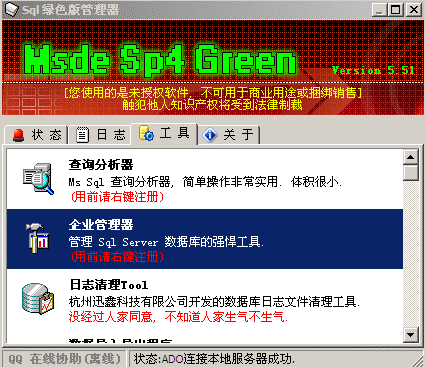
出現如圖所示的DOS窗口:

在該DOS窗口自動消失后,左鍵雙擊“企業管理器”,啟動SQL SERVER ENTERPRISE MANAGER:
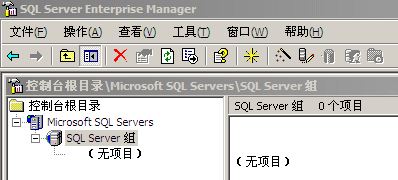
4、右鍵點擊上圖所示的SQL SERVER組,點擊出現的“新建SQL SERVER注冊…”,在隨后出現的窗口中,點擊“下一步”:
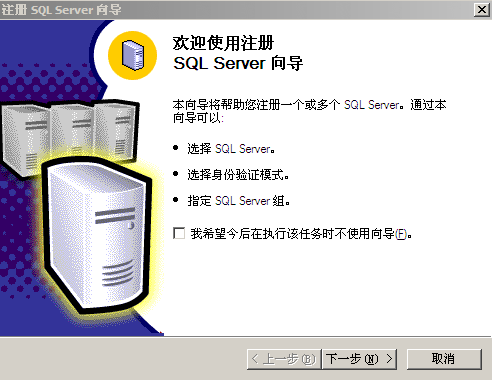
在新出現的窗口內的“可用的服務器”下方的空格內填入您的MS SQL數據庫主機IP地址或名稱(在第一部分 基本前提中已述及的內容)。填入IP地址后,點擊下方的“添加”,將該IP地址添加進服務器中。然后點擊下方的“下一步”:
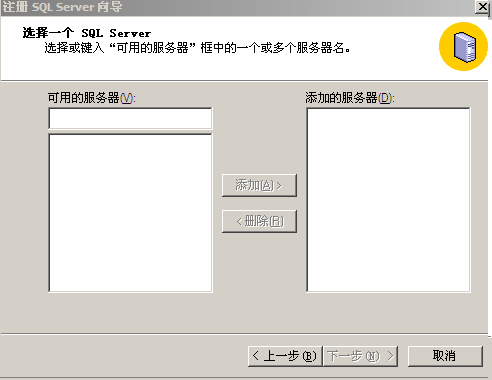
5、根據下圖所示,選中SQL SERVER身份驗證項,然后點擊“下一步”:
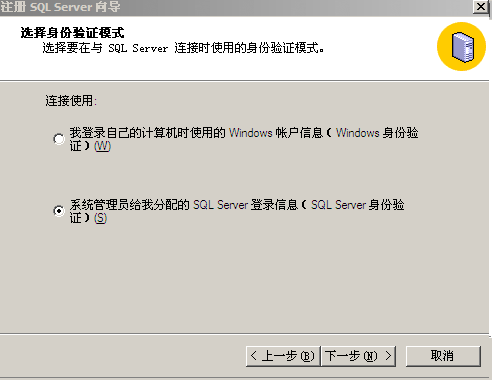
6、在新出現的窗口中填入您的MS SQL數據庫的用戶名和數據庫的密碼:

7、在出現的窗口中直接點擊“下一步”:
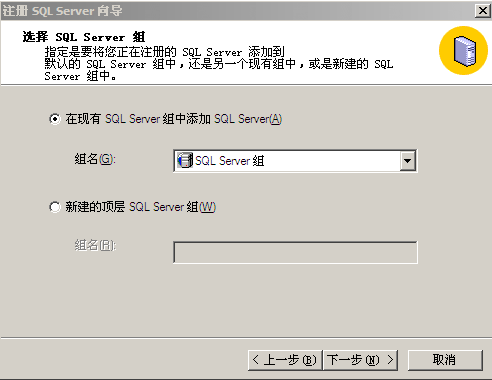
8、在“完成注冊”窗口點擊“完成”:
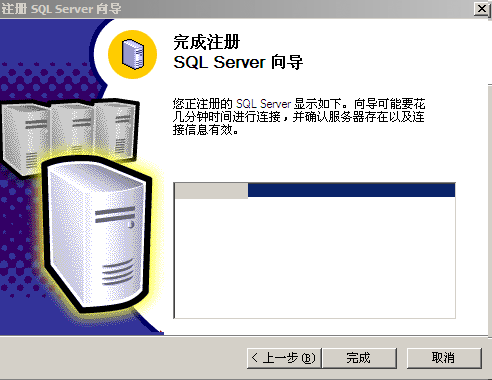
9、如果以上都沒有操作錯的話,過一會兒,就會出現服務器注冊成功的窗口。至此,配置結束,您可進入轉換階段了。
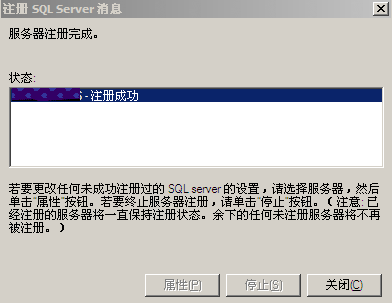
三、轉換篇
配置成功后,請返回SQL SERVER ENTERPRISE MANAGER,在SQL SERVER組下就會出現您的MS SQL數據庫名稱(IP地址或數據庫名)。點擊SQL SERVER組下的數據庫名,在頂部“工具”下的“數據轉換服務”里的“導入數據”,點擊“下一步”,
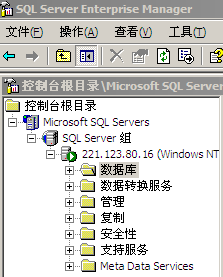
在出現的窗口中如圖選好MICROSOFT ACCESS,點擊下一步。好啦,恭喜您,轉換即將成功!
到此,相信大家對“虛擬主機ACCESS轉換成MSSQL步驟”有了更深的了解,不妨來實際操作一番吧!這里是億速云網站,更多相關內容可以進入相關頻道進行查詢,關注我們,繼續學習!
免責聲明:本站發布的內容(圖片、視頻和文字)以原創、轉載和分享為主,文章觀點不代表本網站立場,如果涉及侵權請聯系站長郵箱:is@yisu.com進行舉報,并提供相關證據,一經查實,將立刻刪除涉嫌侵權內容。